Rapportera resultat på kurs
Lathunden
Vi använder två färger i lathunden, lila och gul
- Lila betyder att du ska göra något aktivt

- Gul uppmärksammar en viss information men du behöver inte göra något aktivt

Tips
-
Arbeta i flera flikar
-
Du använder sökstjärna, *, både i början och slutet på texten när du söker på del av namn, personnummer etc.
-
För knappen Nästa kan du också använda kortkomandot Ctrl+S
-
När du sökt ut en student kommer du till översiktsbilden av hens resultat. Om du vill göra något aktivt (anta till kurs, återbud etc.) måste du gå till fliken Studiedeltagande
Viktigt att tänka på
-
Resultatrapportering kan göras av lärare eller kursadministratör
-
Datumet som sätts är alltid examinationsdatum, dvs den dagen tentamen skrevs, laborationen slutfördes etc, förutom vid plussning då ursprungligt datum inte ändras
Ett resultat på en modul kan vara i tre olika statustyper:
- Utkast: Resultatrapporteringen har påbörjats, sparats, men inte klarmarkerats. En rapportör kan i denna status ändra på resultatet eller ta bort utkast och då går resultatet över som ej påbörjat i rapporteringsvyn
-
Klarmarkerat: Betygen har skickats till examinator och finns i attestantvyn. Både rapportören och attestanten kan ta bort ett klarmarkerat resultat och då går resultatet över som ej påbörjat i rapporteringsvyn
- Attesterat: Resultatet är attesterat av examinator och studenten kan se sitt betyg i studentgränssnittet. Ett attesterat resultat kan bara tas bort av attestanten (examinatorn) och resultatet går då över som ej påbörjat i rapporteringsvyn
Du kan komma att behöva rapportera resultat på fler än ett kurstillfälle om studenterna inte har omregistrerat sig. För att hantera detta så finns det tre sätt:
• Om det bara är en enskild student är det lättast att söka upp studenten och rapportera resultatet
• Gå till ett specifikt aktivitetstillfälle om det är en tentamen eller omtentamen
• Om du har många studenter som läser på olika kurstillfällen kan du slå ihop flera eller alla kurstillfällen som har samma kursversion
___________________________________________________________________________
Rapportera resultat på kurs – Flera studenter
Gå till Ladoks startsida
- Om du ser texten Klara för resultat på hel kurs finns det studenter som du kan slutrapportera kursen på
- Klicka på kurslänken
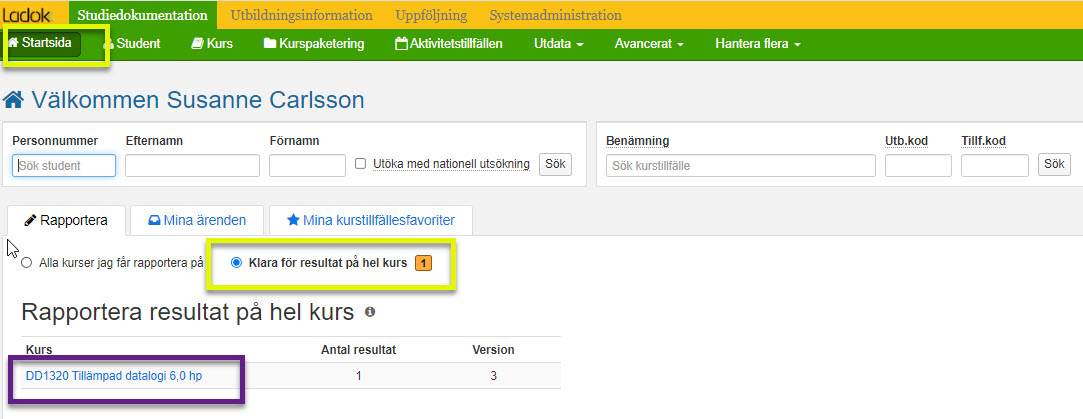
- Vid inläggning av resultat via kurstillfälle kan det finnas studenter från andra kurstillfällen som presterat resultat på modulen. Du kan då slå ihop/lägga till kurstillfällen av samma version genom att ställa dig i fältet Visa deltagare för tillfälle och välja de kurstillfällen du vill få med eller klicka i rutan Visa alla från denna version som då visar alla studenter registrerade på denna kursversion som inte är klara med modulen
-
Om alla studenter fått samma betyg eller har samma examinationsdatum kan man kryssa för studenterna och sedan klicka välja betyg och datum i fälten under Betyg och/eller Ex.datum och skriva in betyget/examinationsdatumet
-
Gå till Ladoks startsida
-
Om du ser texten ”Klara för resultat på hel kurs” finns det studenter som du kan slutrapportera kursen på.
-
Klicka på kurslänken
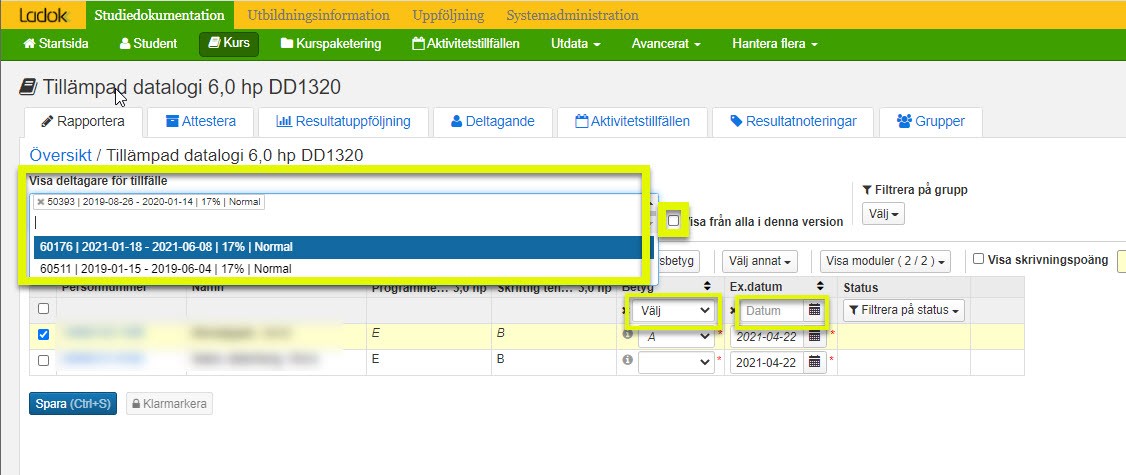
-
Om du rapporterar resultat på kurs via aktivitetstillfälle är det sannolikt att det finns studenter från flera kurstillfällen på samma aktivitetstillfälle
-
”R” betyder att det finns resultat, oftast underkänt, sedan tidigare
-
Det förvalda examinationsdatumet är det datumet man angivit för aktivitetstillfället
-
Defaultläget visar upp till 400 studenter
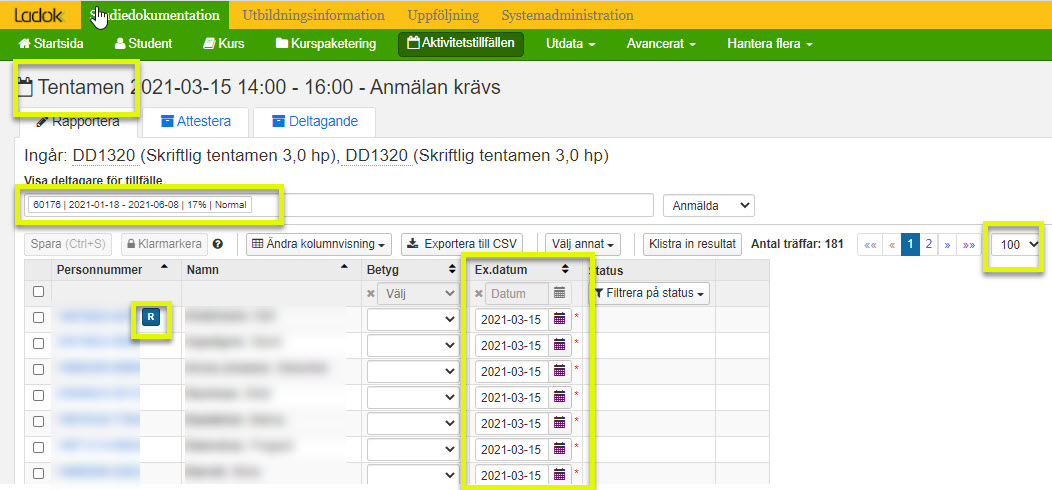
- Lägg in betygen för de studenter som har ett resultat på modulen. När du gör någon
förändring i fälten blir raden gulfärgad och checkboxen fylls i - Om man vill ändra datum kan man antingen göra det för den enskilda studenten
eller om man vill ha ett och samma datum på alla använda fältet nedanför Ex.datum - Klicka på Spara
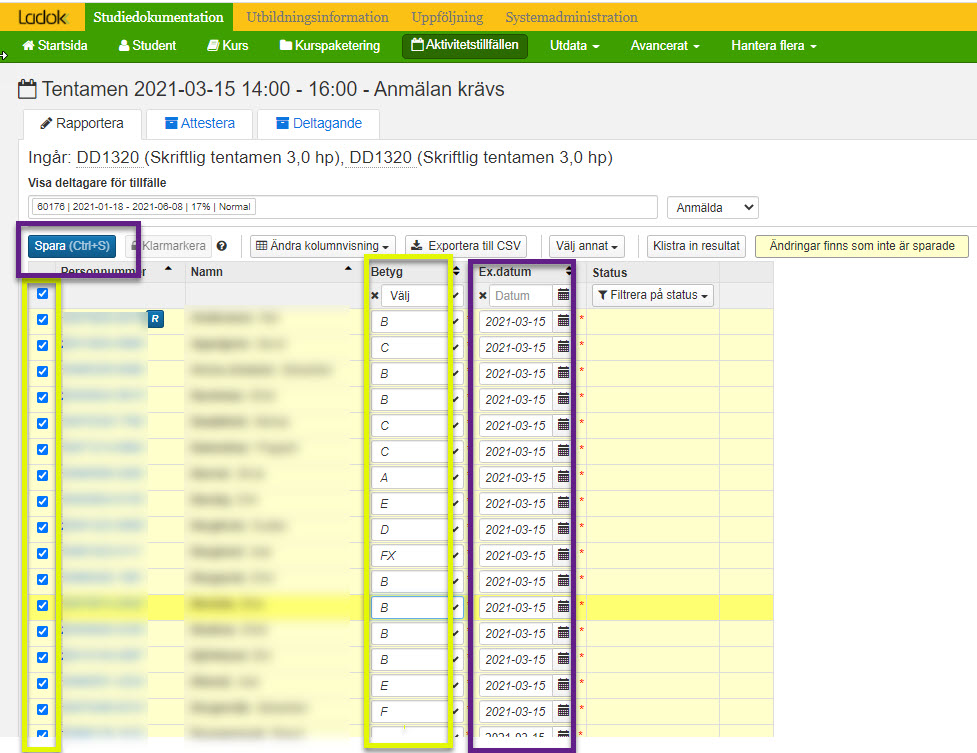
Nu är resultaten i läge Utkast vilket betyder att du fortfarande kan ändra dem
- Klicka på Klarmarkera
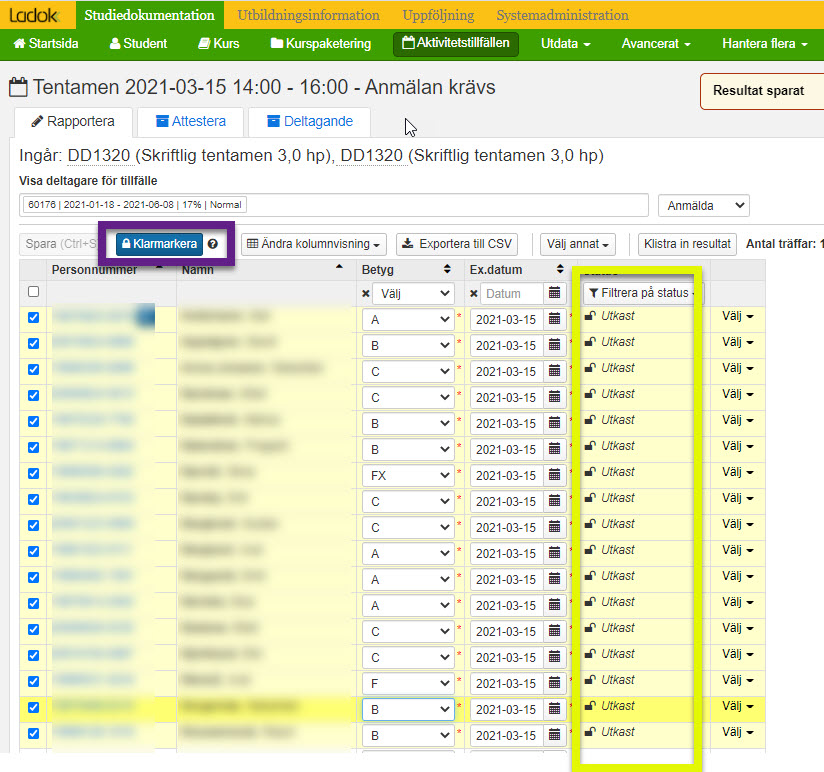
- Skriv in ditt namn och de rättande lärarnas.
- Avisera till examinatorn eller examinatorerna för kursen
- Klicka på Klarmarkera och avisera
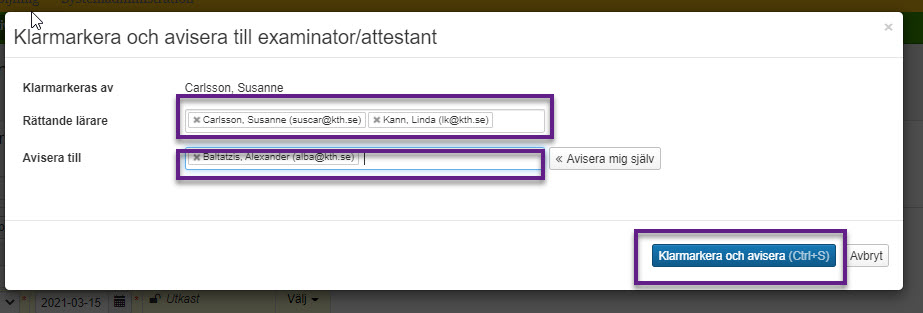
Nu är kurserna klarmarkerade och gått över till examinatorn (attestanten).
Du kan inte göra några förändringar av betygen i denna vy.
- Om du vill ta bort klarmarkeringen klickar du på
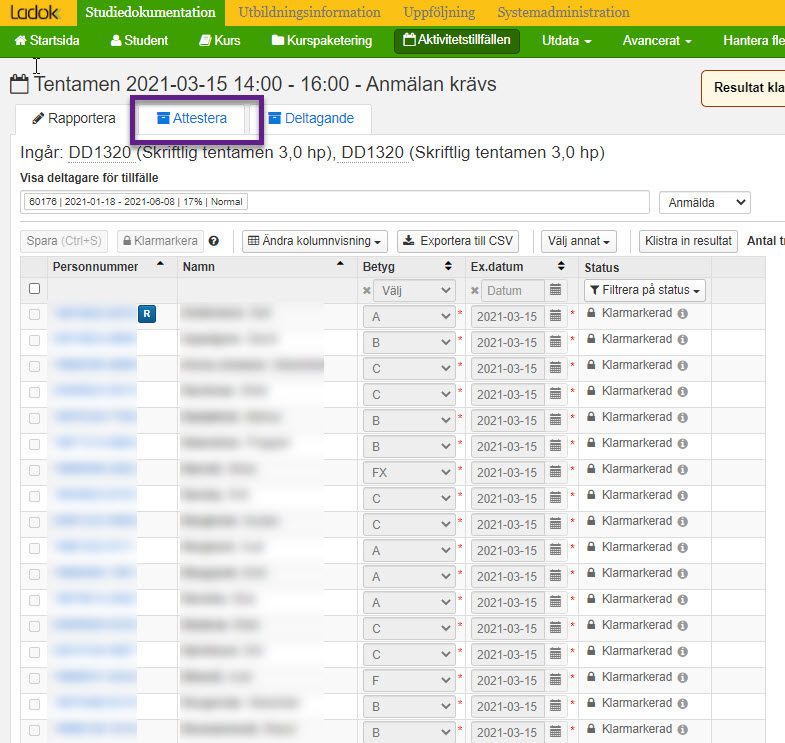
Klicka på modulen, i detta fall skriftlig tentamen
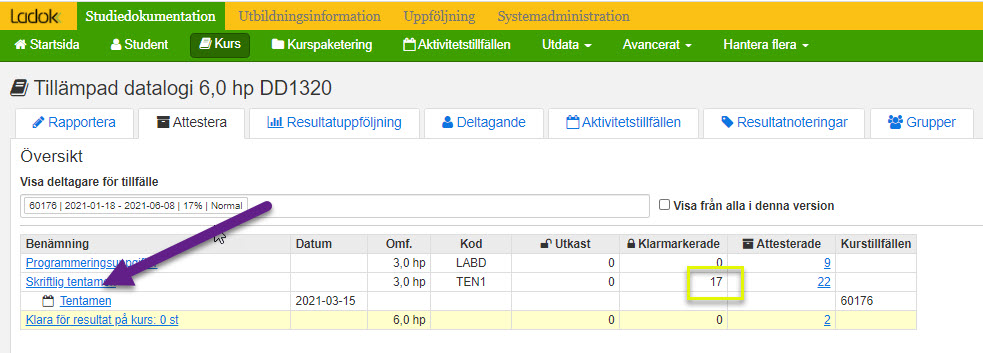
Markera student vars betyg ska ändras och klicka sedan Ta bort klarmarkering för resultat
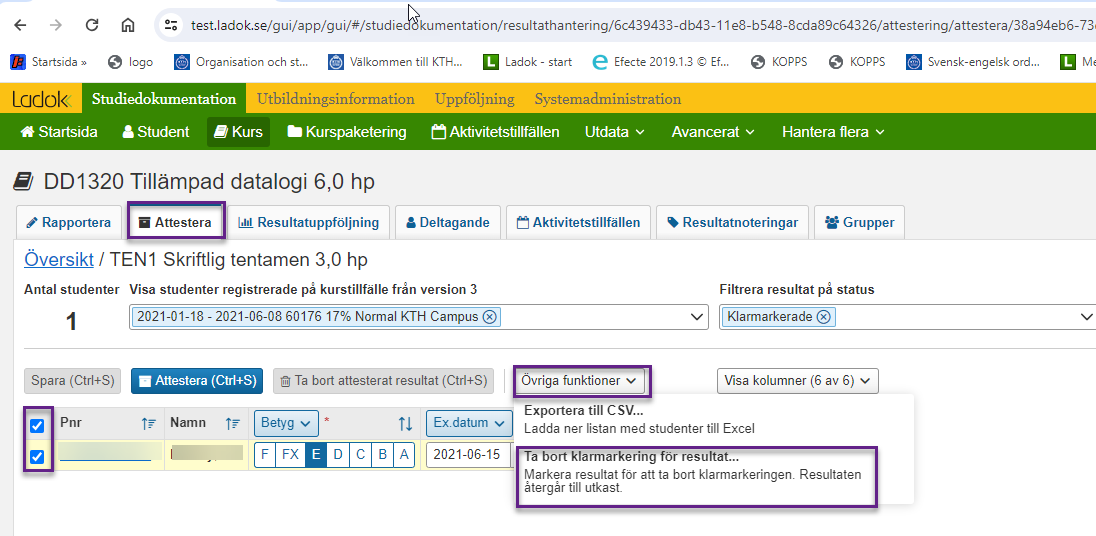
Klicka på Övriga funktioner och välj Ta bort klarmarkering för resultat
Studenten försvinner nu från attestantens vy. För att ändra betyg gå tillbaka till
rapporteringsvyn och rapportera in på nytt.
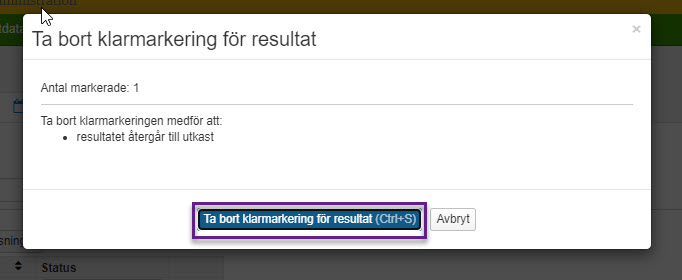
Examinators vy
Här visas stegen attestanten måste göra för att attestera betygen. Administratörer
har inte den behörigheten men det kan vara bra att känna till
- Examinatorn (attestanten) markerar de korrekt satta betygen och klickar på Attestera
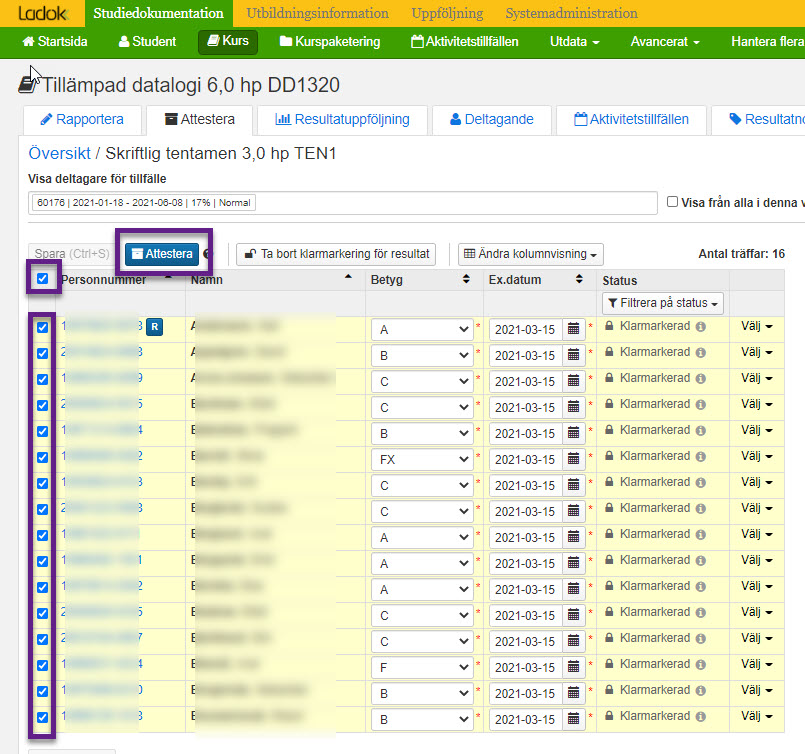
- Klicka på spara
- Klicka på OK för återautentisera
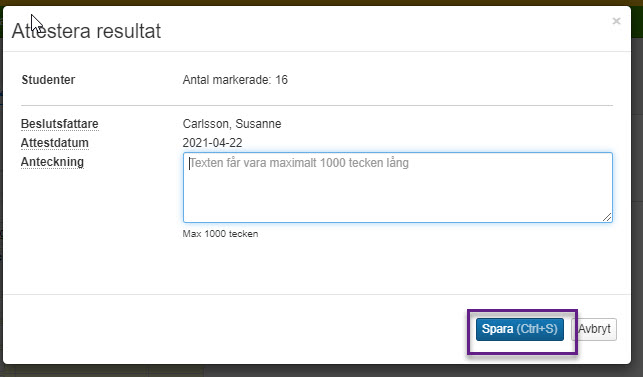
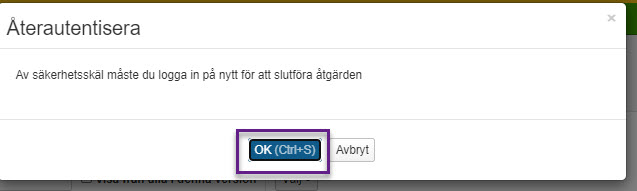
- Skriv in inloggningsuppgifterna till KTH
- Klicka på Logga in
Studenternas resultat är nu attesterade och försvinner från Attestantens vy
Det går att förändra det attesterade resultatet vid t.ex. plussning
Se lathund för Förbered borttag av attesterat resultat
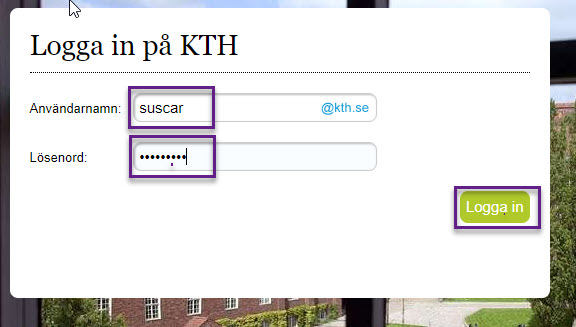
Vid rapportering av hel kurs kan betyget antingen sammanvägas av flera moduler
eller så är en modul styrande. Om det är en modul som är styrande kan man med fördel
använda Kopiera resultat till kursbetyg då man anger vilken modul som är styrande för
slutbetyget och sedan får studenterna det betyget. Om kursbetyget är sammanvägt av flera
moduler så måste man lägga in resultatet per student.
Examinationsdatumet på kursen är detsamma som examinationsdatumet för den modul
som examinerades sist.
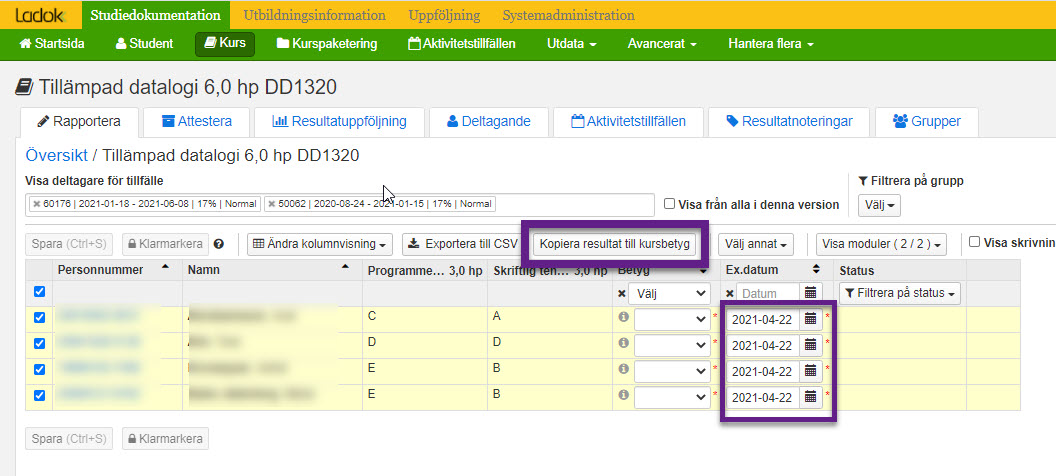
För rapportering av resultat för en student
- Gå till Ladoks startsida
- Sök ut studenten via personnummer eller namn
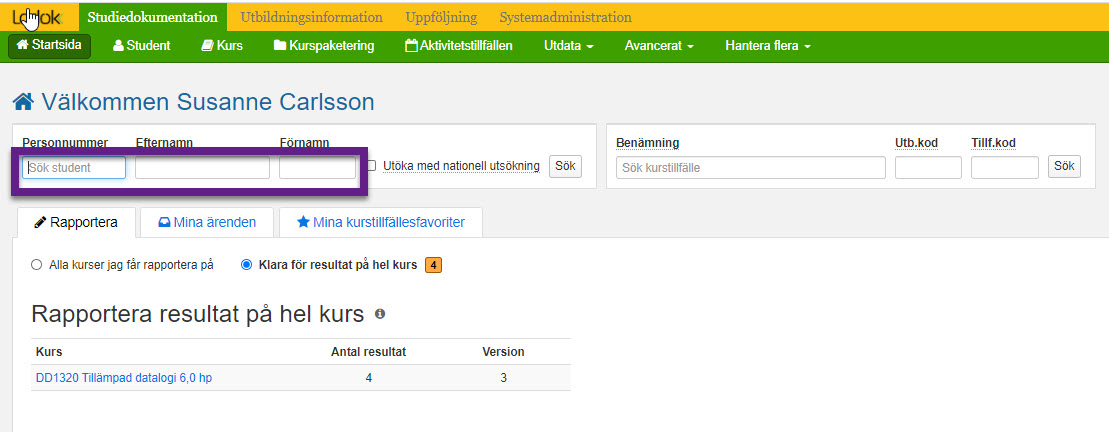
- Klicka på den kurs du vill rapportera resultat på
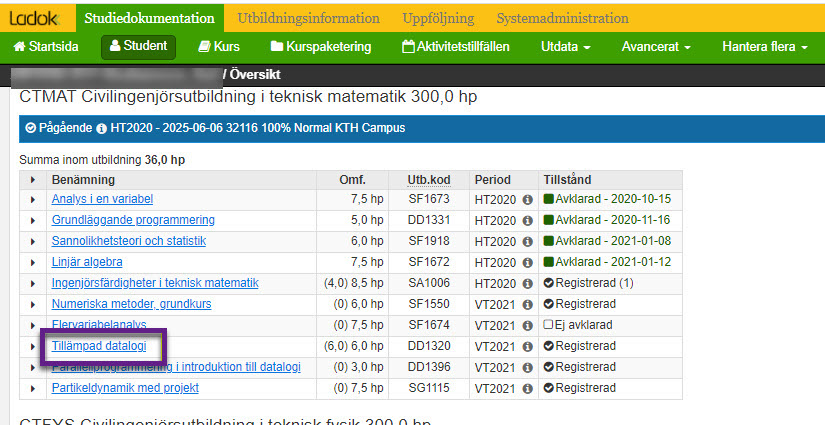
Om studenten har resultat på olika kursversioner kan du klicka på Ange moduler. Då kan
du specificera vilka moduler som krävs i den senaste kursversionen för att studenten ska
kunna få resultat på hela kursen Notera om studenten har resultat på moduler från olika
kursversioner måste den sammanlagda poängen på modulerna vara minst lika stor som
kursens totalpoäng
- Klicka på den modul där du vill rapportera resultat
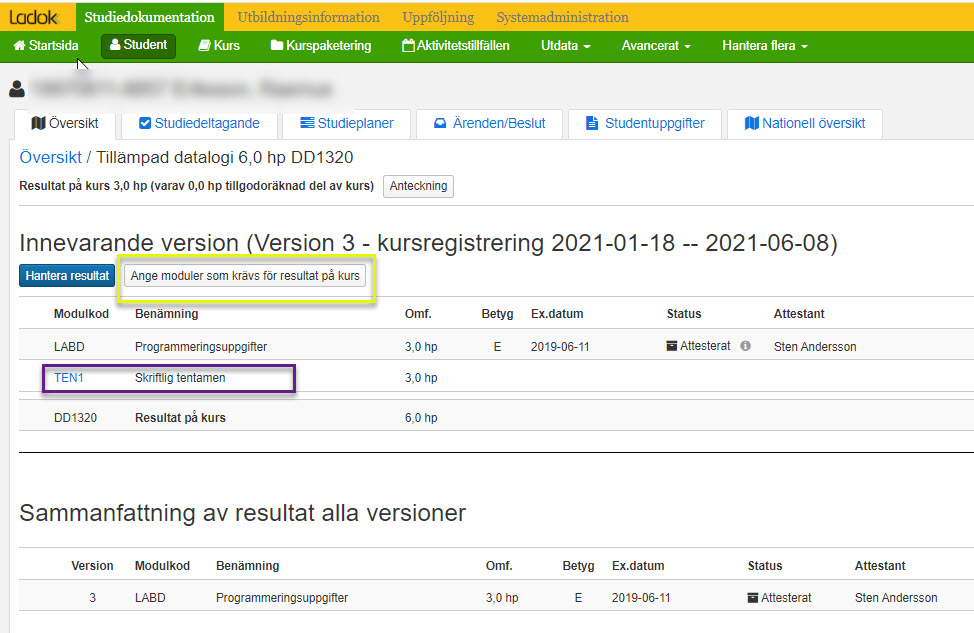
- Skriv in betyget på kursen
- Skriv in examinationsdatumet
- Klicka på Spara
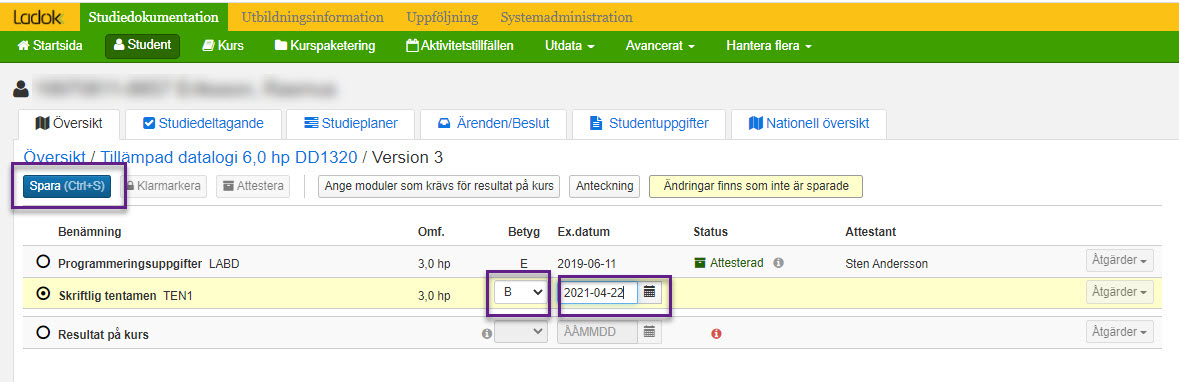
Resultatet är nu i status är Utkast och du kan fortfarande ändra betyget. (Om du vill
ta bort utkastet gör du det genom att klicka på
- Klicka på Klarmarkera
-
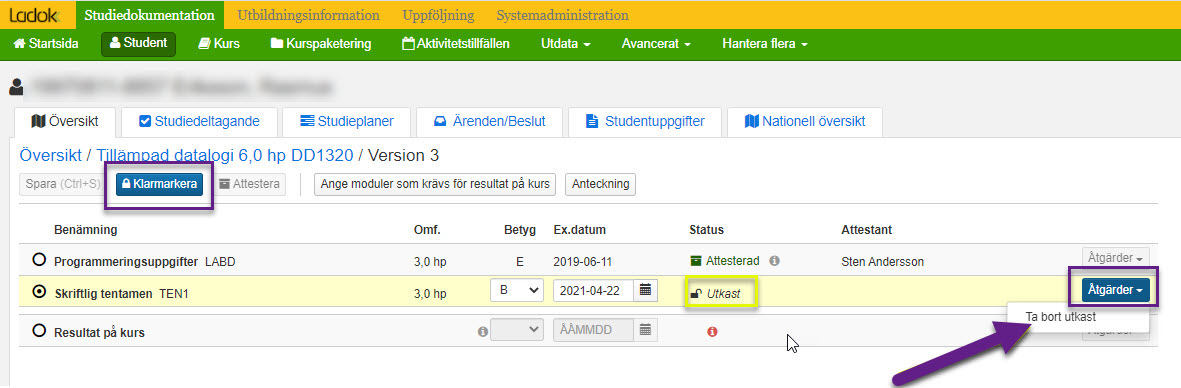
- Skriv in ditt namn och de rättande lärarnas
- Avisera till examinator (Attestant)
- Klicka på Klarmarkera och avisera
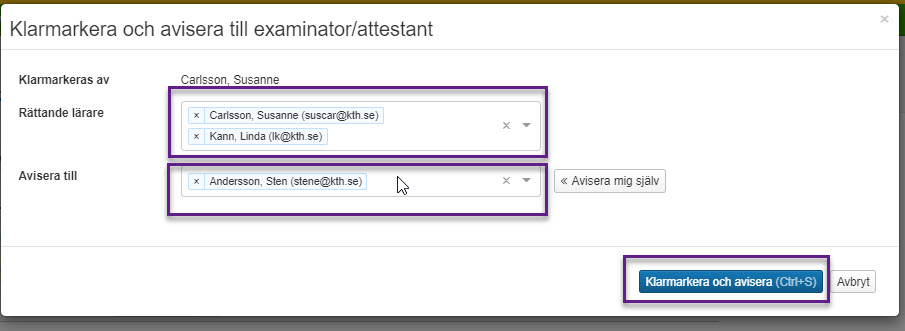
Om du inte har attesteringsmöjligheter blir betygs- och examinationsdatumfältet nu
gråmarkerade och du kan inte ändra i fälten. Om du vill ändra i något av fälten klickar
du på Åtgärder och väljer Ta bort klarmarkering
Om det är en attestant som rapporterat resultatet kan hen nu klicka på Attestera.
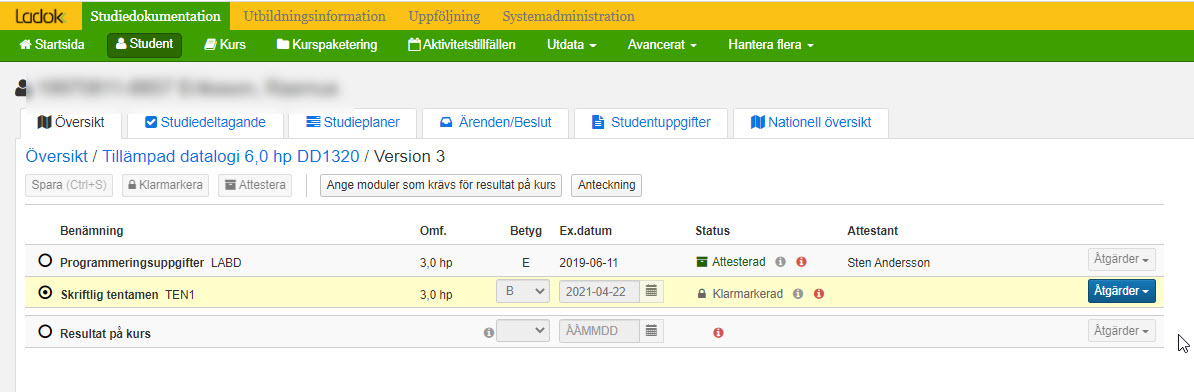
Notera att när du angett en modul som krävs för resultat på kurs, kommer övriga moduler att få markeringen "Utgår":

I studentens vy kommer det att se ut som vanligt:

Rapportera resultat på kurs – En student (examensarbete)
Vid rapportering av examensarbete ska även titel läggas in
- Klicka på Lägg till
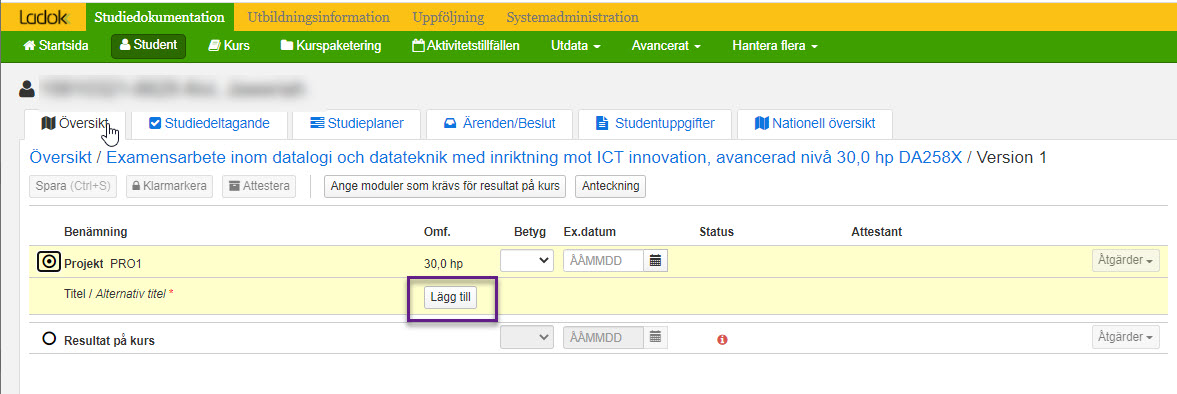
- Skriv in titel på originalspråk dvs. det språk examensarbetet skrevs på
- Skriv in alternativ titel som alltid ska anges på engelska.
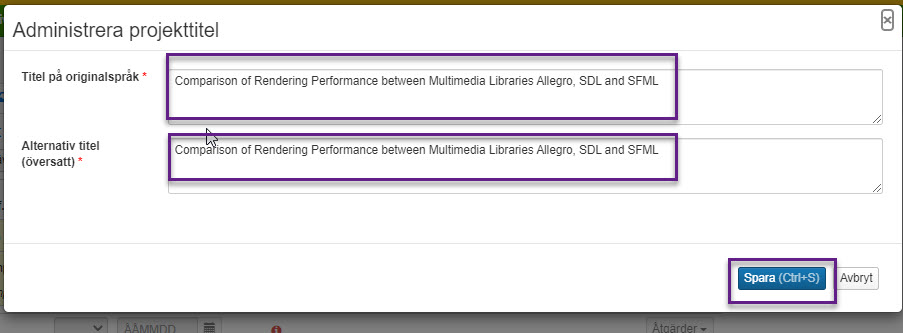
Titeln är nu inlagd. Fortsätt nu att rapportera in betyg och examinationsdatum
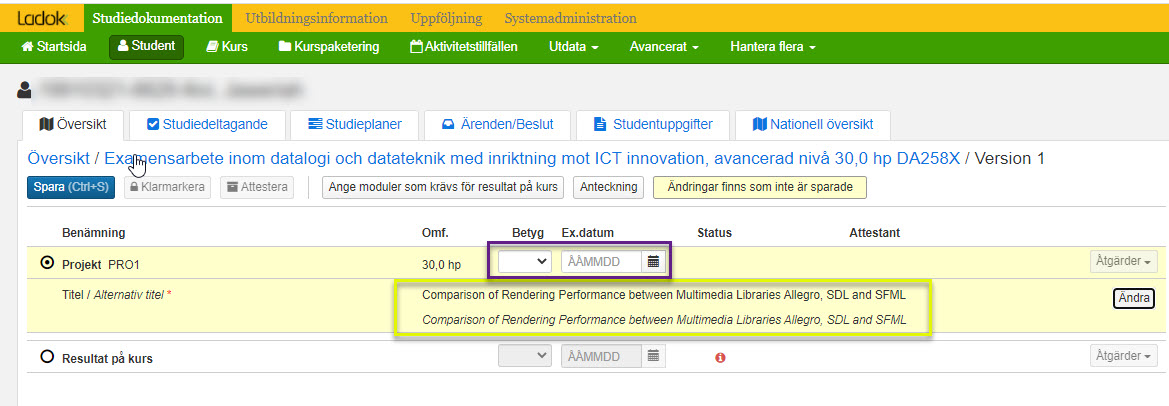
Problematik
- Var noggrann med att stava examensarbetet rätt!
- Om man kopierar in titeln på examensarbetet så kopiera först in i notepad eller någon annan texteditor för att få bort specialtecken som visas först när hanterar examensansökan.
Steg för steg
Flera studenter
- Sök upp aktivitetstillfället eller de kurstillfällen du vill rapportera resultat på
- Lägg in betygen och skriv in examinationsdatum för de studenter som har ett resultat på modulen
- Klicka på Spara
- Klicka på Klarmarkera
- Ta bort ditt namn och skriv in de rättande lärarna
- Avisera till examinatorn för kursen
- Klicka på Klarmarkera och avisera
En student
- Gå till Ladoks startsida
- Sök ut studenten via personnummer eller namn
- Klicka på den kurs du vill rapportera resultat på
- Klicka på den modul där du vill rapportera resultat
- Skriv in betyget på kursen
- Skriv in examinationsdatumet
- Klicka på Spara
- Klicka på Klarmarkera
- Ta bort ditt namn och skriv in de rättande lärarna
- Avisera till examinator (Attestant)
- Klicka på Klarmarkera och avisera
